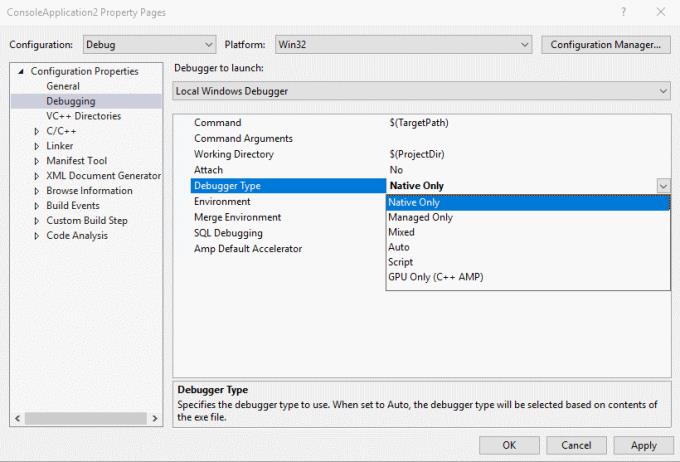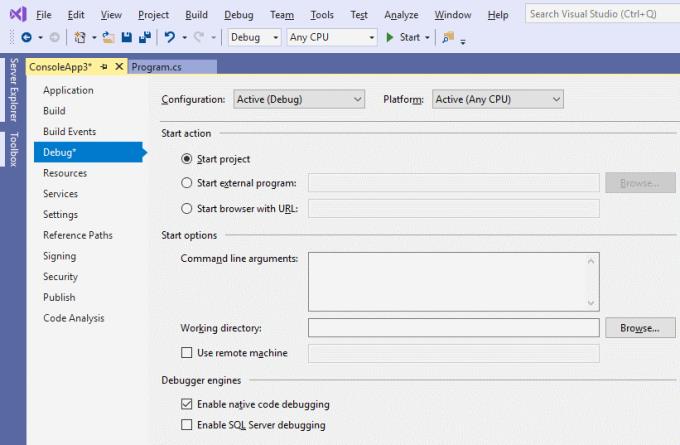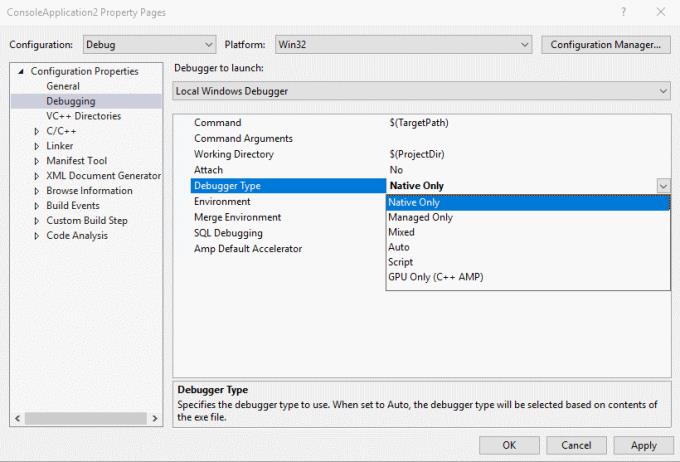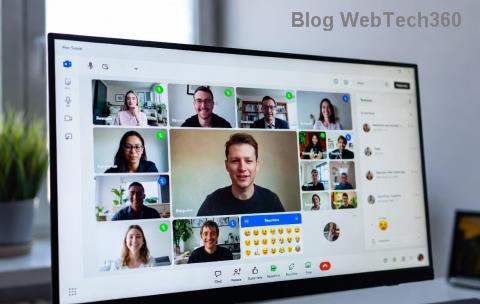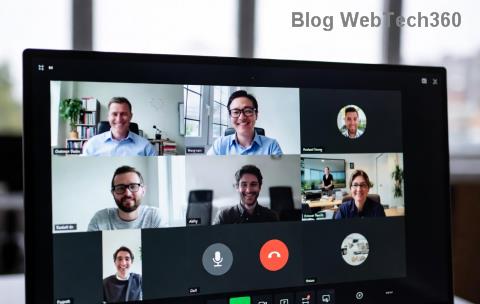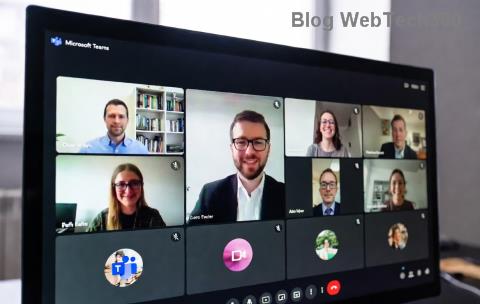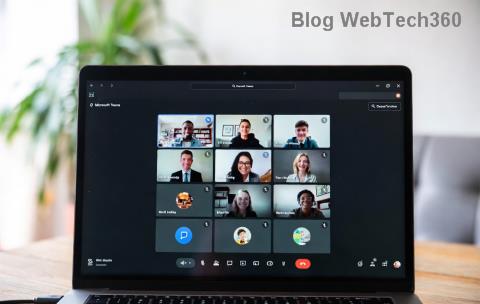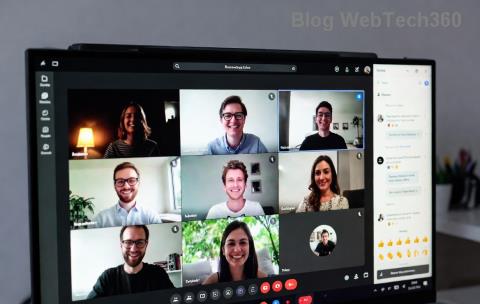Uzziniet, kā ieslēgt vai izslēgt vietējā koda atkļūdošanu programmā Microsoft Visual Studio, veicot šīs darbības.
C# un VB.net projekti
Ar savu projekta atvērts, izvēlieties " Project " tab, tad izvēlieties " appName Properties ... ".
Kreisajā rūtī atlasiet “ Atkļūdot ”.
Atzīmējiet izvēles rūtiņu “Iespējot vietējā koda atkļūdošanu”, lai to iespējotu. Noņemiet atzīmi, lai to atspējotu.
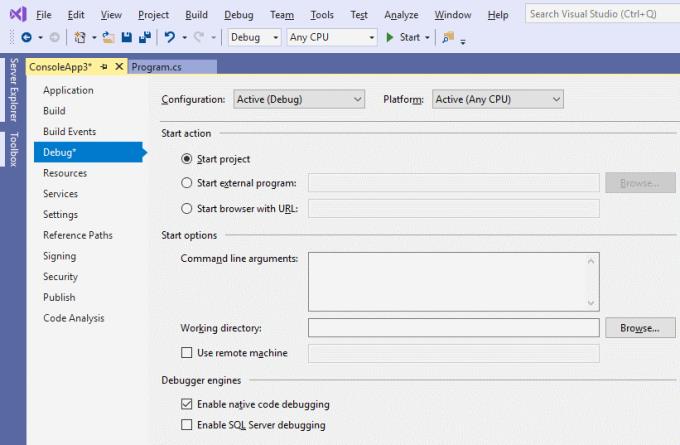
C++ projekti
Kad projekts ir atvērts, atlasiet
Ar savu projekta atvērts, izvēlieties " Project " tab, tad izvēlieties " appName Properties ... ".
Kreisajā rūtī atlasiet “ Atkļūdošana ”.
Iestatiet iestatījumu “ Atkļūdotāja veids ” pēc vēlēšanās uz vienu no šiem:
- Tikai dzimtā valoda
- Tikai pārvaldīts
- Jaukti
- Auto
- Skripts
- Tikai GPU